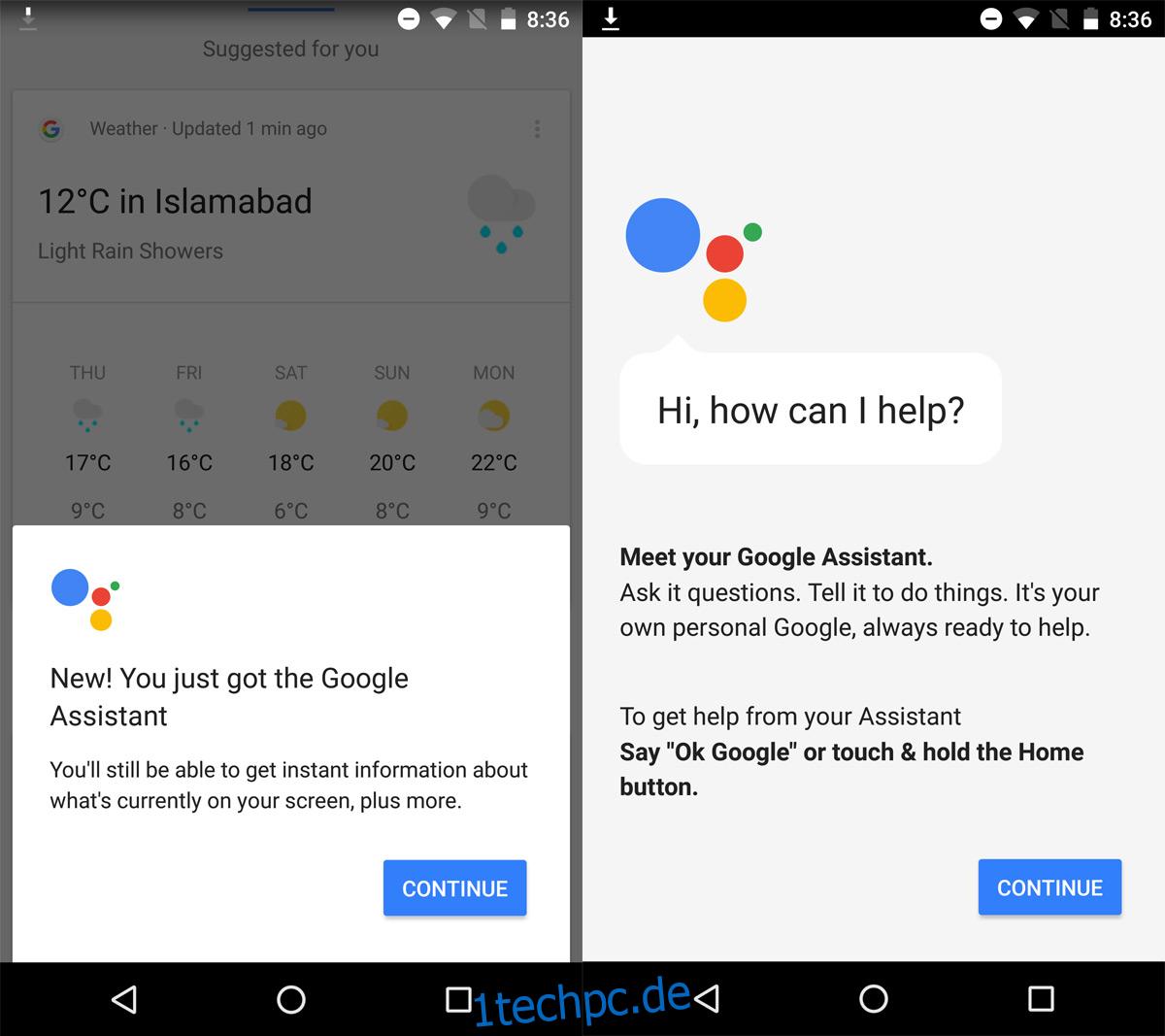Persönliche Assistenten sind ein immer beliebteres Feature auf Smartphones. Siri war der erste persönliche, sprachaktivierte Assistent, der auf einem Smartphone eingeführt wurde. Seitdem wurden Smartphones und Desktops gleichermaßen aktualisiert, um eine persönliche Assistentenfunktion aufzunehmen. macOS hat Siri und Windows hat Cortana. Jetzt geht es darum, welcher persönliche Assistent besser ist. Android hat seinen eigenen persönlichen Assistenten, der langsam die Fähigkeiten von Siri einholt. Android begann mit „Ok Google“, einer sprachaktivierten Funktion, die Ihnen das Wetter und die Verkehrslage mitteilen konnte. Google hat seitdem Google Assistant entwickelt, einen verfeinerten persönlichen Assistenten für Android. Google Assistant war ursprünglich auf Pixel-Telefonen und Nexus-Geräten verfügbar. Es ist jetzt für jedes Android-Gerät mit Android Nougat oder Android Marshmallow verfügbar. So erhalten Sie Google Assistant auf Ihrem Telefon.
Inhaltsverzeichnis
OS-Kompatibilität
Auf Ihrem Gerät muss Android (Marshmallow) oder Android 7 (Nougat) ausgeführt werden. Wenn Sie eine ältere Version verwenden oder über ein benutzerdefiniertes ROM aktualisiert haben, können Sie Google Assistant möglicherweise erhalten oder nicht.
Aktualisieren Sie die Google-App
Google Assistant wird mit der Google App Beta v6.14 eingeführt. Google App ist die App auf Ihrem Android-Telefon mit dem „G“-Symbol in den charakteristischen Farben von Google. Sie verwenden es, um das Internet oder Ihr Gerät zu durchsuchen. Das einzige Problem ist, dass Sie die Beta-Version herunterladen müssen, um Google Assistant zu erhalten. Die Beta-Version ist nicht offiziell verfügbar. Sie müssen online nach der APK suchen. Wir sollten Sie warnen, das APK nicht von einer nicht vertrauenswürdigen Quelle herunterzuladen und zu installieren.
Wer keine inoffizielle APK installieren möchte, muss sich für das Update im Google Play Store anmelden. Wenn Sie Nougat oder Marshmallow über ein benutzerdefiniertes ROM ausführen, werden Sie nicht allzu viele Probleme haben, nach der APK zu suchen.
Verwenden Sie Google Assistant
Wischen Sie nach rechts, um den Google Now-Bildschirm auf Ihrem Gerät aufzurufen. Tippen und halten Sie die Home-Taste auf Ihrem Gerät. Es erscheint eine Eingabeaufforderung, die Ihnen mitteilt, dass Sie einen neuen Assistenten haben. Tippen Sie auf den beiden folgenden Bildschirmen auf Weiter und Sie können mit der Verwendung von Google Assistant beginnen.
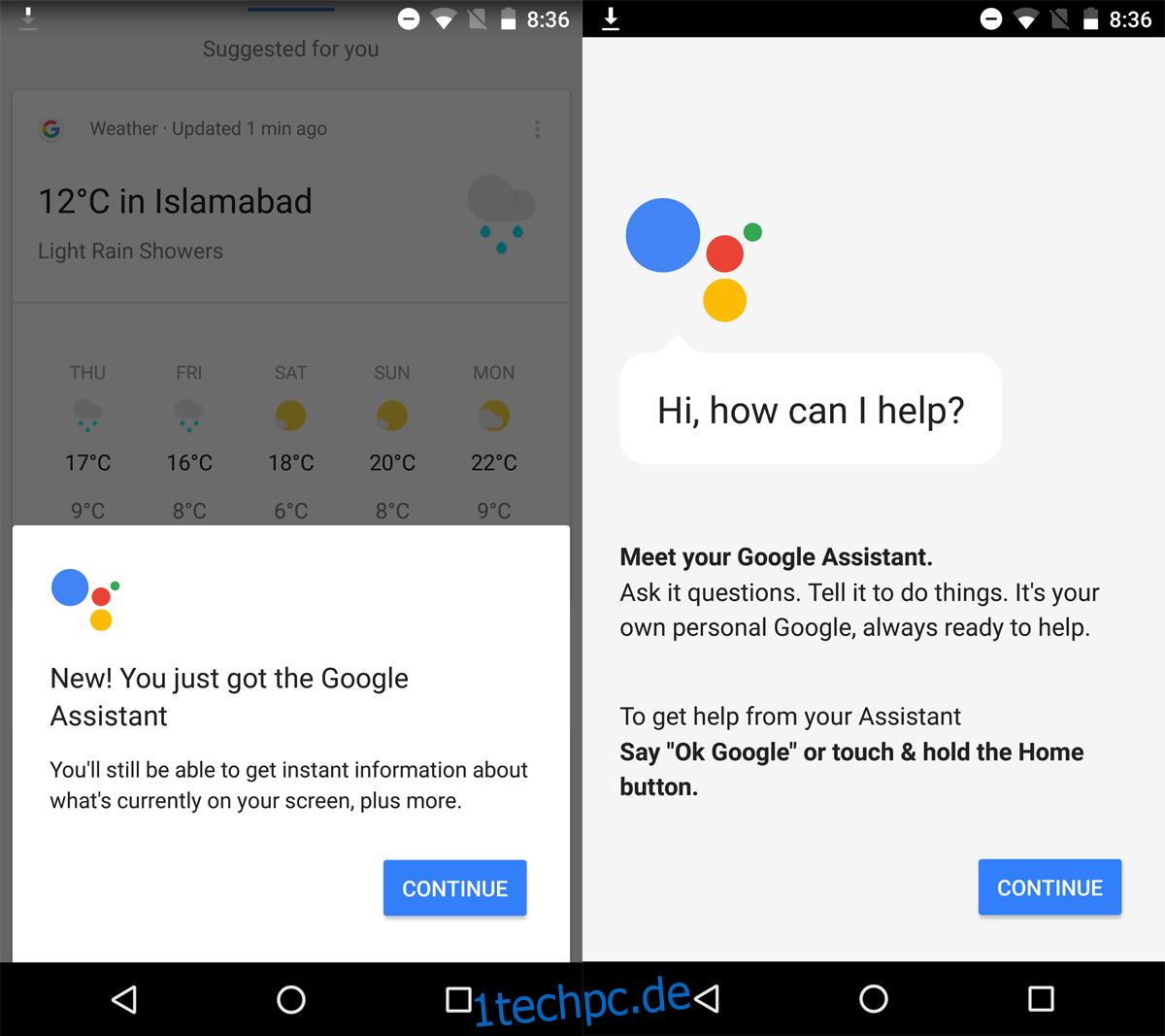
Tippen Sie auf die Mikrofontaste, um Google Assistant nach dem nächsten Café zu fragen. Es kann Ihnen Ihre letzten Textnachrichten vorlesen und Ihnen das Wetter mitteilen. In vielerlei Hinsicht ist es wie Google Now. Es hat nur wenige Features und Funktionen, aber dies ist eine App in der Beta-Phase, also erwarten Sie, dass neue Features hinzugefügt werden.
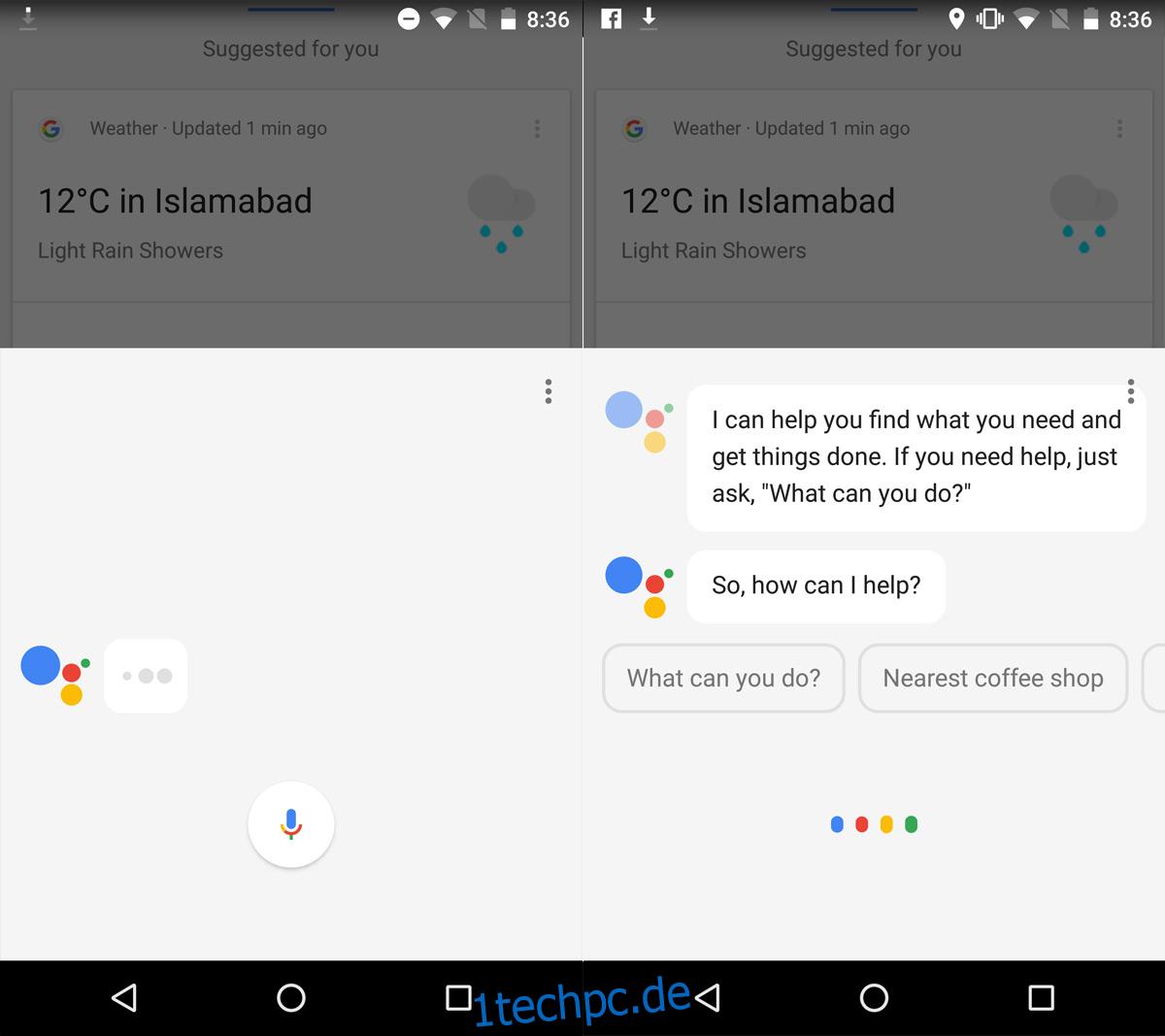
Deaktivieren Sie Google Assistant
Wenn Sie entscheiden, dass Google Assistant nichts für Sie ist, können Sie ihn deaktivieren. Tippen und halten Sie die Home-Taste, um Google Assistant aufzurufen. Tippen Sie auf die Überlauf-Schaltfläche und wählen Sie „Einstellungen“ aus dem sich öffnenden Menü. Dadurch gelangen Sie zu den Einstellungen von Google Assistant. Ganz oben befindet sich ein Google Assistant-Schalter. Tippen Sie darauf, um es auszuschalten, und Sie haben nur noch Google Now auf Ihrem Gerät.
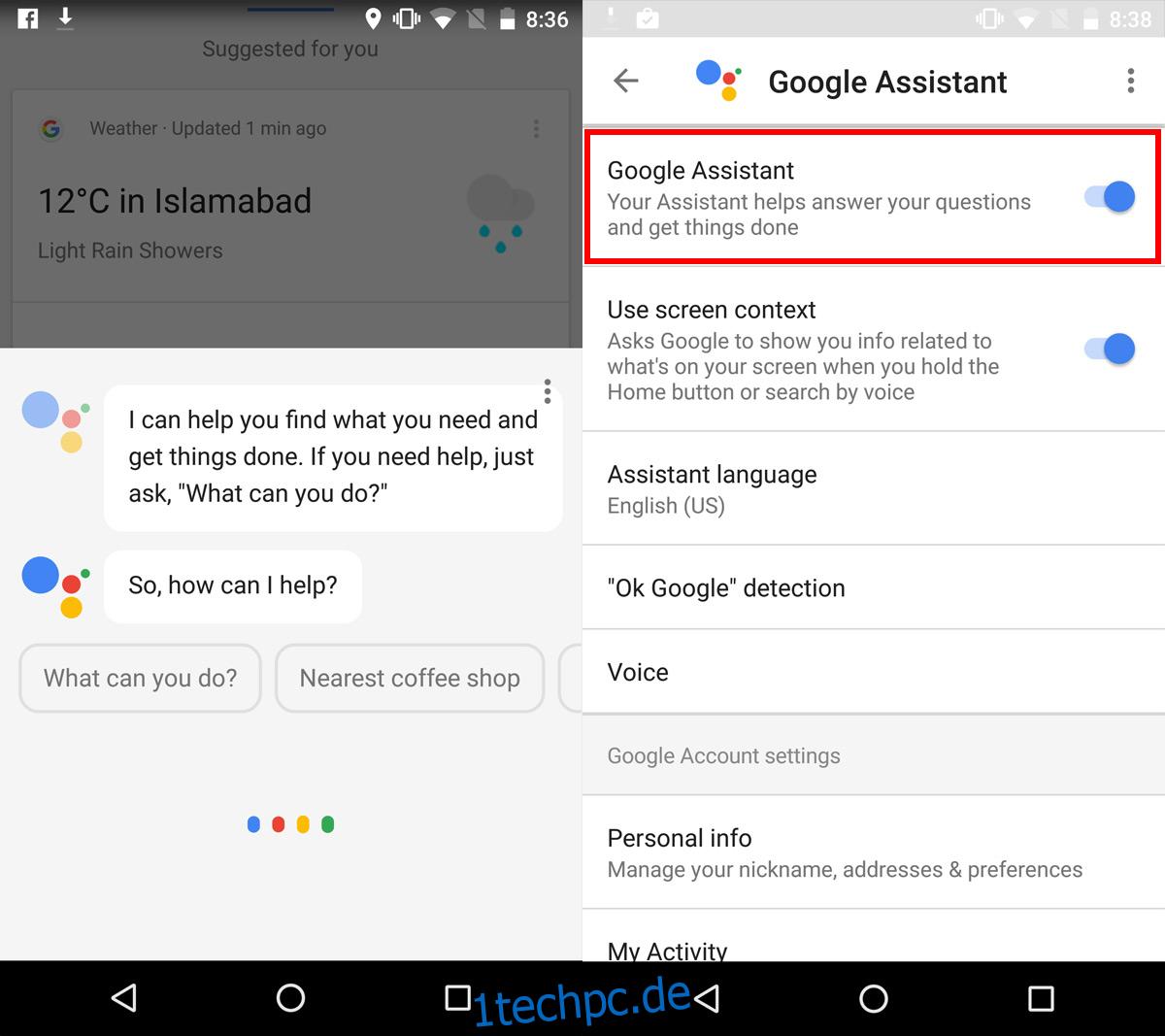
Wenn Sie Google Assistant deaktivieren, wird es nicht von Ihrem Gerät entfernt. Es wird die Funktion einfach deaktivieren. Sie können es jederzeit wieder einschalten.